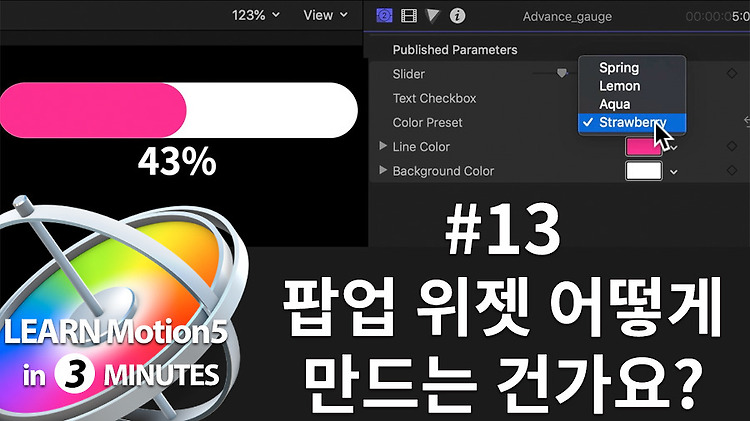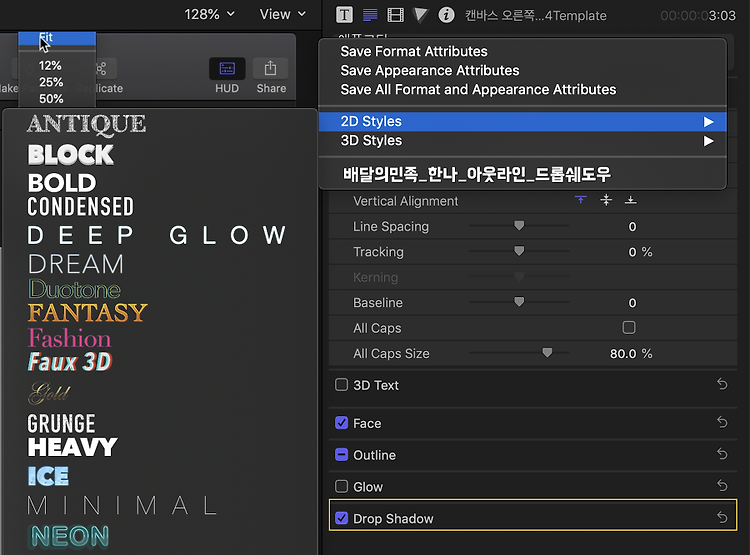빠르크의 프리미어프로 3분강좌 4강 프로그램 모니터 패널 살펴보기 Program Monitor Panel in Premiere Pro 프리미어프로 강좌 프리미어강좌 안녕하세요. 빠르크 입니다. 저번 시간(소스 모니터 패널)에 이어서 오늘은 프리미어 프로의 프로그램 모니터 패널을 살펴보고자 합니다. 프로그램 모니터 패널은 실제 편집 작업을 하면서 가장 많이 시선이 머무는 곳입니다. 타임라인의 내용을 그대로 보여준다는 점에서 '모니터'라는 이름이 붙죠. 프로그램 모니터도 소스 모니터와 같이 다양한 기능들이 있습니다. 특히 영상 클립을 배치하는 6가지 방법을 제공하고 있습니다. 어떤 기능들이 있는지 한 번 살펴보겠습니다. 프리미어 영상 강좌도 역시 제공되고 있습니다. 프리미어 프로의 프로그램 모니터 패널은 바..